윈도우11 기본 녹화 방법 (프로그램 설치 필요 없음)
- IT리뷰/컴퓨터
- 2021. 7. 12.

컴퓨터 화면을 녹화하기 위해서는 반디캠 혹은 오캠등 녹화 프로그램들을 사용하는 경우가 대부분 입니다.
하지만, 위와 같은 무료 프로그램들은 사용하다보면 성능 부분등 아쉬운 부분이 있기 마련입니다.
윈도우10 부터는 게임바를 통하여 녹화 프로그램 설치 없이 화면 녹화를 할 수 있는데요.
윈도우11 에서도 윈도우10과 마찬가지로 녹화 프로그램 설치 없이 게임바를 통하여 화면 녹화를 할 수 있습니다.
이번에는 윈도우11 기본 녹화 방법에 대해 알려드리려고 합니다.
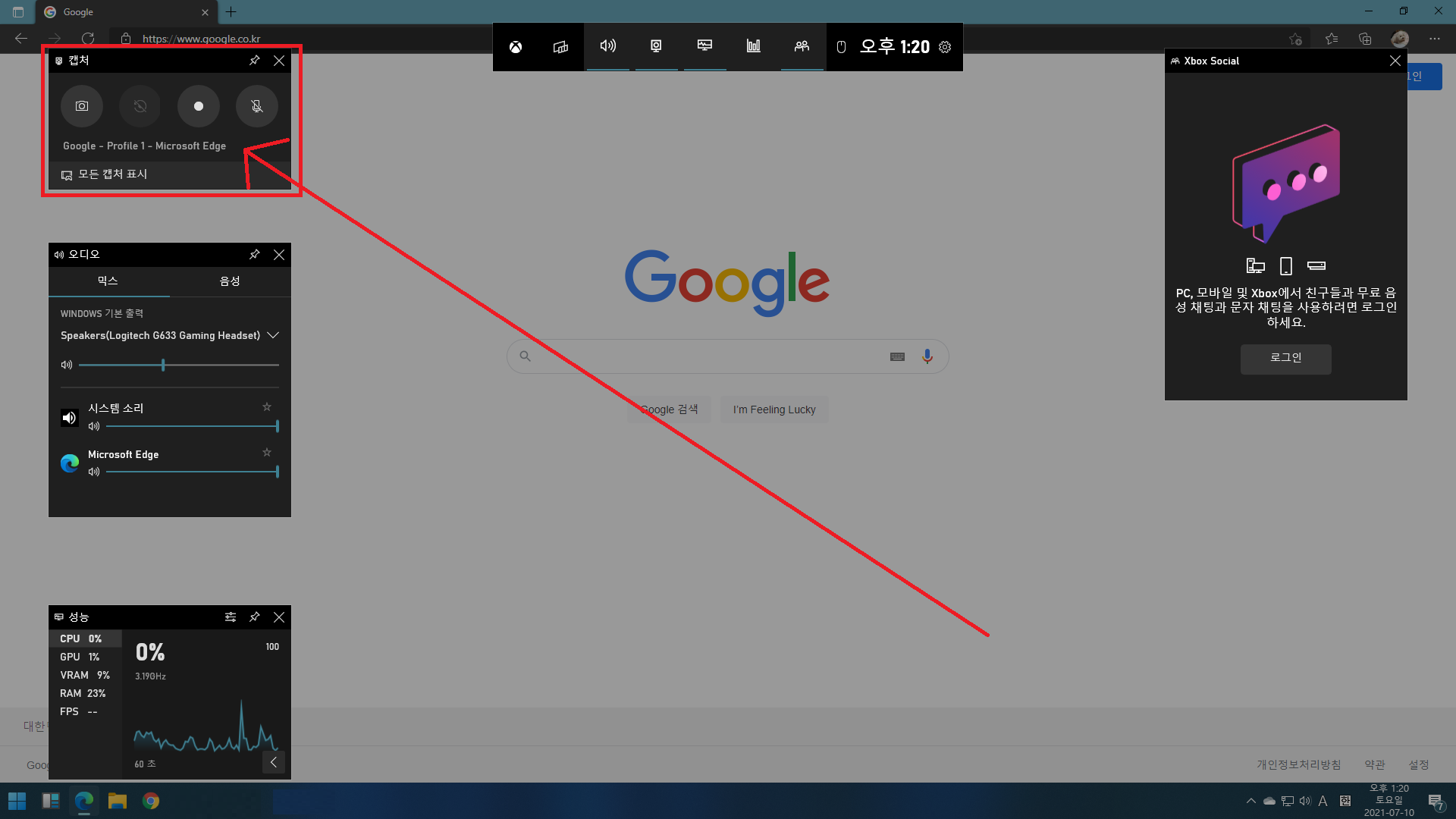
▲ 우선 게임바 단축키인 [윈도우키 + G]를 사용하여 윈도우11에서 게임바를 실행시켜 줍니다.
화면 녹화의 경우 좌측 상단에 캡처 부분에서 할 수 있습니다.
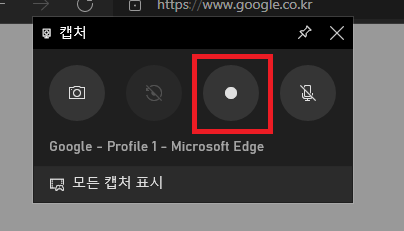
▲ 화면 녹화를 위해서는 기본적으로 프로그램이 실행되어있어야 합니다.
녹화할 화면을 띄어논 후 "녹화 아이콘"을 클릭하여 녹호를 진행해줍니다.
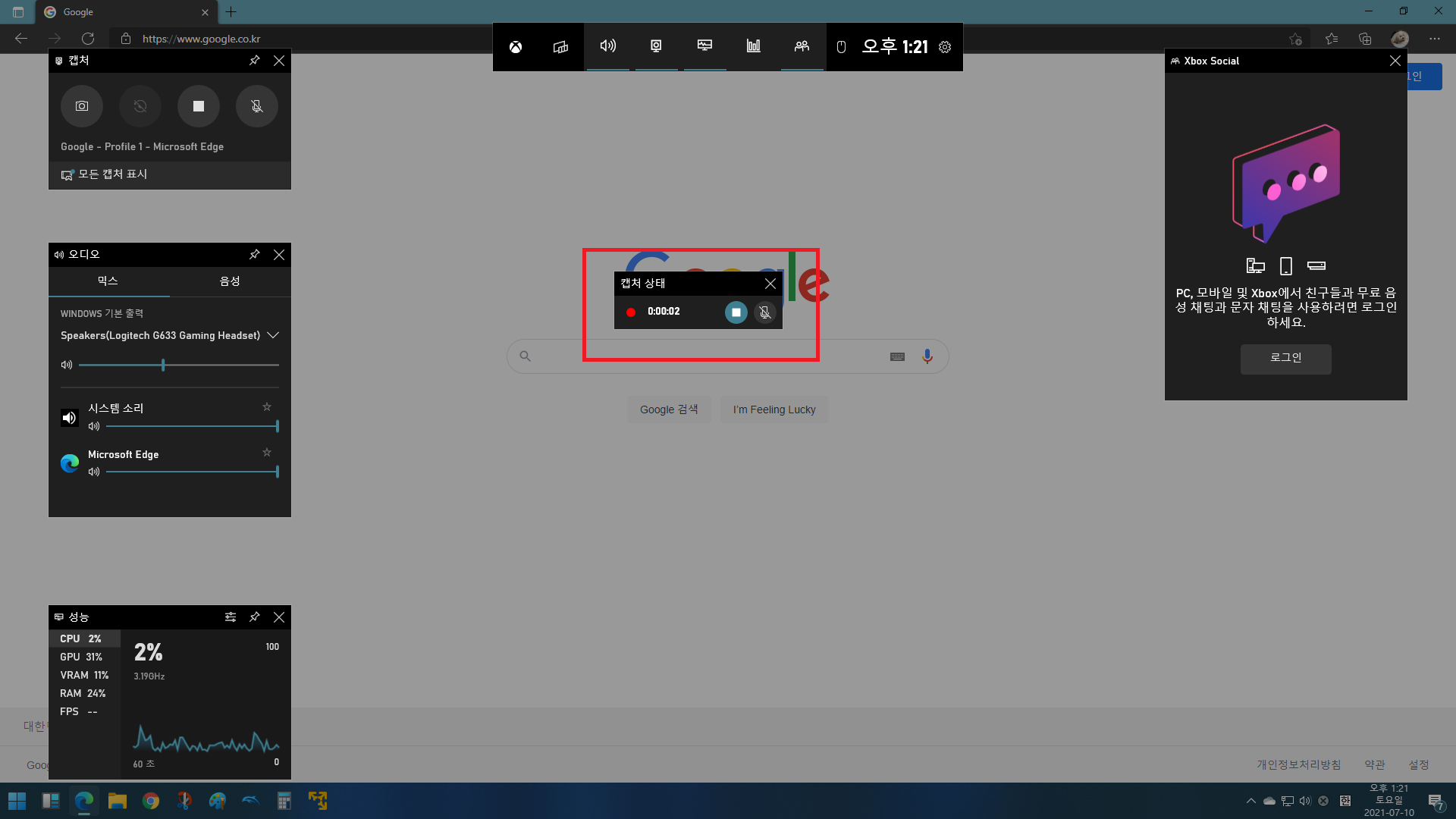
▲ 녹화가 시작되면, 위와 같이 캡처 상태부분에 녹화 진행상태를 확인할 수 있으며, 녹화중에 [윈도우키 + G]단축키를 사용하여 게임바를 닫아주셔도 녹화는 정지 없이 진행됩니다.

▲ 위와 같이 게임바를 닫아주셔도 녹화는 정상적으로 진행됩니다.
녹화를 중지하기 위해서는 "정지 아이콘"을 클릭해주시면 됩니다.
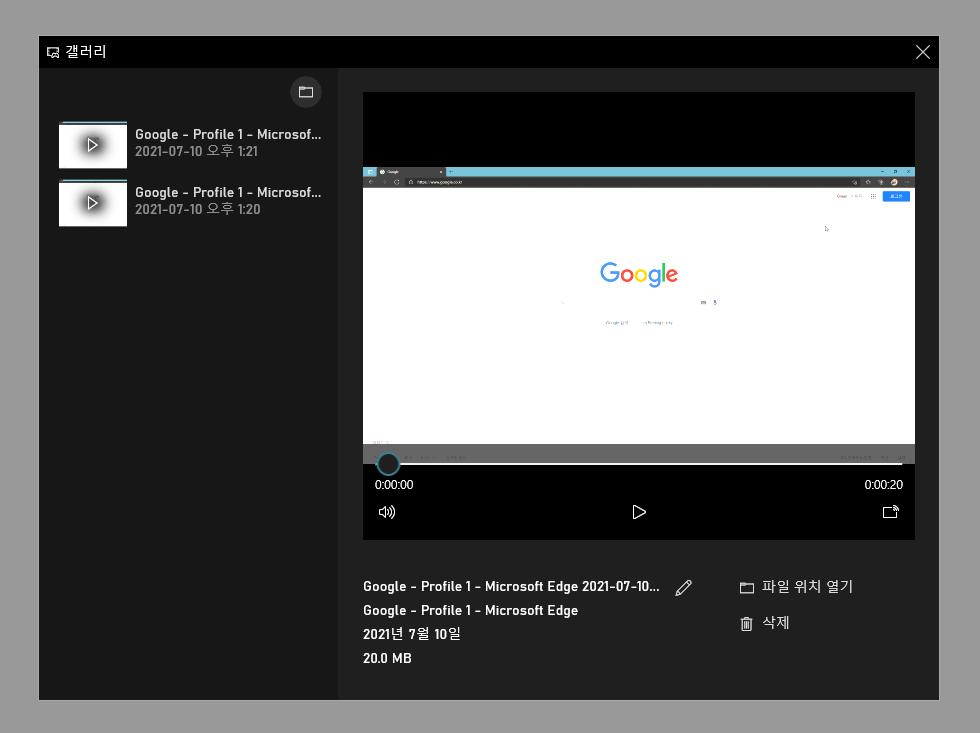
▲ 녹화가 완료되면, 게임바 갤러리에서 녹화된 영상을 확인하실 수 있으며, 파일이 있는 위치와 삭제를 할 수 있습니다.
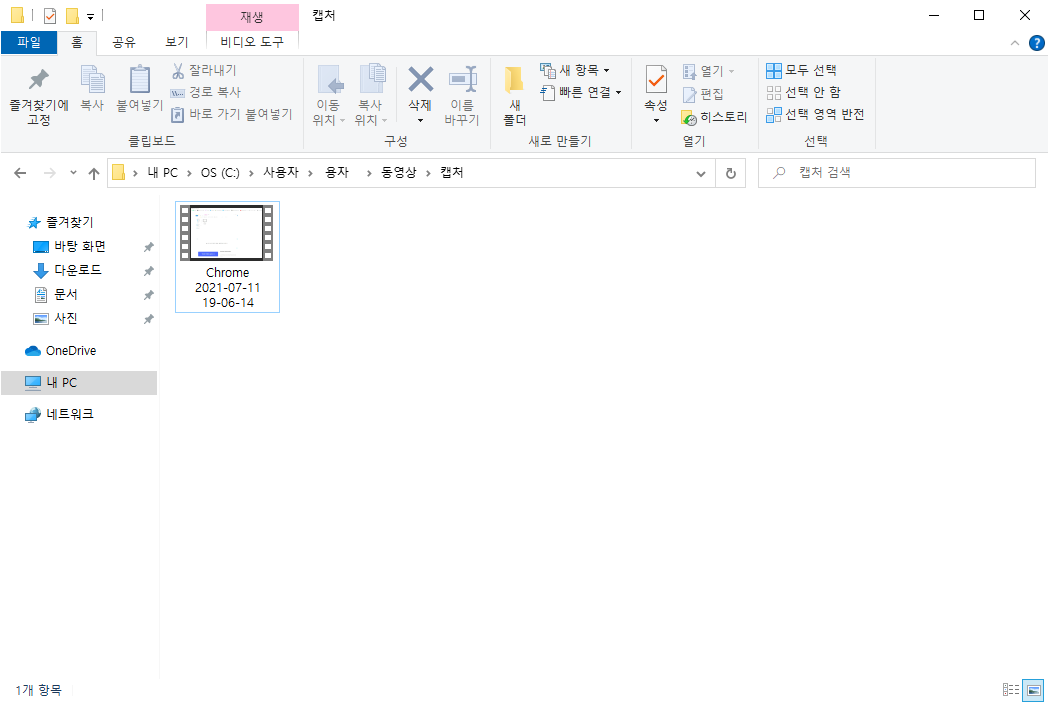
▲ 윈도우 게임바를 통하여 녹화한 영상은 [C:\Users\사용자명\Videos\Captures] 경로로 기본 저장 됩니다.